حل مشكلة عدم عمل خاصية التحديث عبر Windows Update
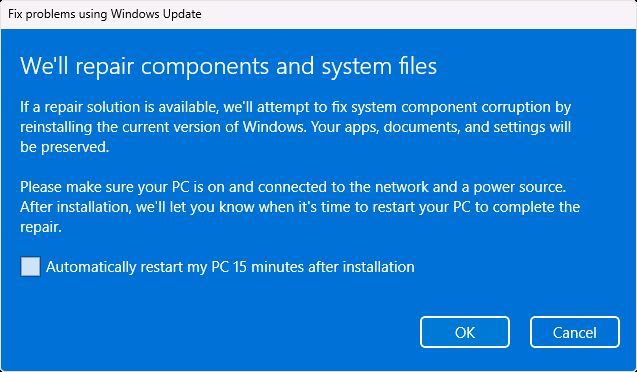
حل مشكلة عدم عمل خاصية التحديث عبر Windows Update
في عالم التكنولوجيا المتسارع، يعد تحديث نظام التشغيل الخاص بك أمرًا بالغ الأهمية. يوفر Windows Update أداة حيوية للحفاظ على جهاز الكمبيوتر الخاص بك آمنًا، ومستقرًا، ومزودًا بأحدث الميزات. ومع ذلك، قد يواجه المستخدمون أحيانًا مشكلات تمنع Windows Update من العمل بشكل صحيح. يمكن أن تتراوح هذه المشكلات من أخطاء بسيطة إلى أعطال أكثر تعقيدًا. في هذا المقال، سنستكشف الأسباب الشائعة لعدم عمل Windows Update ونقدم حلولًا عملية لمساعدتك على استعادة وظائف التحديث.
فهم المشكلة: لماذا لا يعمل Windows Update؟
هناك العديد من العوامل التي يمكن أن تعيق عمل Windows Update. قد تكون المشكلة في الاتصال بالإنترنت، أو في ملفات النظام التالفة، أو في تعارض مع برامج أخرى. يمكن أن تتسبب إعدادات النظام غير الصحيحة أو حتى وجود فيروسات في منع التحديثات من التنزيل والتثبيت. من الضروري تحديد السبب الجذري للمشكلة قبل محاولة الإصلاح، لأن هذا يساعد في اختيار الحلول المناسبة.
الأسباب الشائعة لعدم عمل Windows Update
مشاكل الاتصال بالإنترنت: يعد الاتصال المستقر بالإنترنت أمرًا ضروريًا لتنزيل التحديثات. إذا كان اتصالك ضعيفًا أو غير مستقر، فقد يفشل Windows Update.
ملفات النظام التالفة: يمكن أن تتسبب ملفات النظام التالفة في حدوث أخطاء في Windows Update. غالبًا ما يكون هذا هو السبب وراء الرسائل غير المتوقعة.
تعارض البرامج: قد تتعارض بعض البرامج، مثل برامج مكافحة الفيروسات أو برامج جدار الحماية، مع Windows Update، مما يمنعها من العمل بشكل صحيح.
خدمات Windows Update المعطلة: تعتمد Windows Update على خدمات معينة تعمل في الخلفية. إذا تم تعطيل هذه الخدمات، فلن يعمل Windows Update.
مساحة القرص الصلب غير كافية: يحتاج Windows Update إلى مساحة كافية على القرص الصلب لتنزيل وتثبيت التحديثات. إذا كانت مساحة القرص ممتلئة، فقد يفشل التحديث.
مشاكل في إعدادات التاريخ والوقت: يمكن أن تتسبب إعدادات التاريخ والوقت غير الصحيحة في حدوث مشكلات في Windows Update.
مشاكل في السجل (Registry): يمكن أن تتسبب المشكلات في سجل Windows في حدوث أخطاء في عملية التحديث.
حلول عملية لمشكلة Windows Update
الآن، دعنا نستكشف بعض الحلول العملية التي يمكنك تجربتها لإصلاح مشكلة Windows Update. من المهم تجربة هذه الحلول بترتيب منطقي، بدءًا من الحلول البسيطة ثم الانتقال إلى الحلول الأكثر تعقيدًا.
1. التحقق من الاتصال بالإنترنت
تأكد من أن جهاز الكمبيوتر الخاص بك متصل بالإنترنت وأن الاتصال مستقر. يمكنك تجربة تصفح مواقع الويب أو استخدام تطبيقات أخرى تتطلب اتصالاً بالإنترنت. إذا كان الاتصال ضعيفًا، فحاول إعادة تشغيل جهاز التوجيه (router) أو الاتصال بشبكة Wi-Fi أخرى.
2. تشغيل مستكشف أخطاء Windows Update ومصلحها
يوفر Windows أداة مضمنة تسمى "مستكشف أخطاء Windows Update ومصلحها" (Windows Update Troubleshooter). يمكن لهذه الأداة تشخيص وإصلاح العديد من المشكلات الشائعة التي تمنع Windows Update من العمل. للوصول إلى هذه الأداة، انتقل إلى "الإعدادات" (Settings) > "التحديث والأمان" (Update & Security) > "استكشاف الأخطاء وإصلاحها" (Troubleshoot) ثم اختر "Windows Update" وشغل الأداة.
3. إعادة تشغيل خدمات Windows Update
تعتمد Windows Update على خدمات معينة تعمل في الخلفية. يمكنك إعادة تشغيل هذه الخدمات للتأكد من أنها تعمل بشكل صحيح. للقيام بذلك، اضغط على مفتاحي Windows + R لفتح مربع الحوار "تشغيل" (Run)، ثم اكتب "services.msc" واضغط على Enter. في نافذة "الخدمات" (Services)، ابحث عن الخدمات التالية: "Windows Update"، "Background Intelligent Transfer Service"، و "Cryptographic Services". انقر بزر الماوس الأيمن فوق كل خدمة واختر "إعادة التشغيل" (Restart).
4. فحص ملفات النظام (SFC)
يمكن أن تتسبب ملفات النظام التالفة في حدوث أخطاء في Windows Update. يمكنك استخدام أداة "مدقق ملفات النظام" (System File Checker) لفحص وإصلاح ملفات النظام التالفة. لفتح موجه الأوامر كمسؤول، ابحث عن "cmd" في قائمة "ابدأ" (Start) وانقر بزر الماوس الأيمن فوق "موجه الأوامر" (Command Prompt) واختر "تشغيل كمسؤول" (Run as administrator). ثم اكتب الأمر "sfc /scannow" واضغط على Enter. ستستغرق هذه العملية بعض الوقت لإكمالها.
5. فحص القرص الصلب بحثًا عن الأخطاء
يمكن أن تتسبب الأخطاء الموجودة على القرص الصلب في حدوث مشكلات في Windows Update. يمكنك استخدام أداة "فحص القرص" (Check Disk) لفحص وإصلاح الأخطاء الموجودة على القرص الصلب. لفتح موجه الأوامر كمسؤول، ابحث عن "cmd" في قائمة "ابدأ" (Start) وانقر بزر الماوس الأيمن فوق "موجه الأوامر" (Command Prompt) واختر "تشغيل كمسؤول" (Run as administrator). ثم اكتب الأمر "chkdsk /f /r" واضغط على Enter. قد يُطلب منك إعادة تشغيل جهاز الكمبيوتر الخاص بك.
6. تعطيل برامج مكافحة الفيروسات وجدار الحماية مؤقتًا
قد تتعارض برامج مكافحة الفيروسات وجدار الحماية مع Windows Update. حاول تعطيل هذه البرامج مؤقتًا ثم حاول تشغيل Windows Update مرة أخرى. إذا نجح Windows Update، فستحتاج إلى تكوين برنامج مكافحة الفيروسات أو جدار الحماية للسماح بتحديثات Windows.
7. التأكد من وجود مساحة كافية على القرص الصلب
تأكد من أن لديك مساحة كافية على القرص الصلب لتنزيل وتثبيت التحديثات. يمكنك حذف الملفات غير الضرورية أو نقلها إلى محرك أقراص آخر لتحرير مساحة. يمكنك أيضًا استخدام أداة "تنظيف القرص" (Disk Cleanup) لحذف الملفات المؤقتة والملفات غير الضرورية الأخرى.
8. إعادة تعيين مكونات Windows Update
إذا لم تنجح الحلول الأخرى، فقد تحتاج إلى إعادة تعيين مكونات Windows Update. هذه عملية أكثر تقدمًا، لذا يجب عليك توخي الحذر. للقيام بذلك، افتح موجه الأوامر كمسؤول ثم أدخل الأوامر التالية واحدًا تلو الآخر، مع الضغط على Enter بعد كل أمر:
net stop wuauserv
net stop cryptSvc
net stop bits
net stop msiserver
ren C:\Windows\SoftwareDistribution SoftwareDistribution.old
ren C:\Windows\System32\catroot2 Catroot2.old
net start wuauserv
net start cryptSvc
net start bits
net start msiserver
بعد الانتهاء من هذه الأوامر، أعد تشغيل جهاز الكمبيوتر الخاص بك وحاول تشغيل Windows Update مرة أخرى.
9. الترقية الموضعية (In-Place Upgrade)
إذا استمرت المشكلة، فقد تحتاج إلى إجراء ترقية موضعية لنظام التشغيل Windows. هذه العملية تعيد تثبيت Windows مع الحفاظ على ملفاتك وإعداداتك. يمكنك تنزيل أداة إنشاء وسائط Windows (Media Creation Tool) من موقع Microsoft على الويب واستخدامها لإجراء الترقية الموضعية.
الخاتمة
قد يكون حل مشكلة عدم عمل Windows Update أمرًا محبطًا، ولكن باتباع الخطوات المذكورة أعلاه، يمكنك زيادة فرصك في إصلاح المشكلة واستعادة وظائف التحديث. تذكر أن تبدأ بالحلول البسيطة ثم تنتقل إلى الحلول الأكثر تعقيدًا. إذا لم تنجح أي من هذه الحلول، فقد تحتاج إلى طلب المساعدة من فني كمبيوتر محترف. من خلال الحفاظ على نظام التشغيل الخاص بك محدثًا، يمكنك ضمان أمان جهاز الكمبيوتر الخاص بك وأدائه الأمثل.









